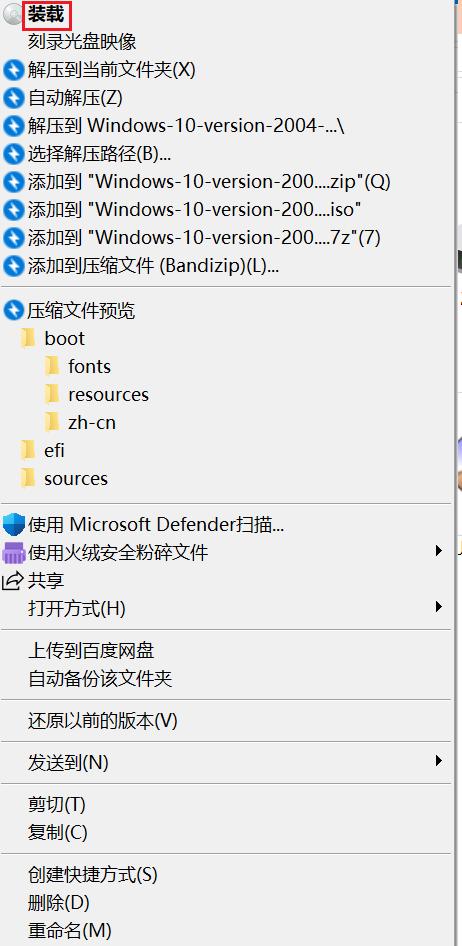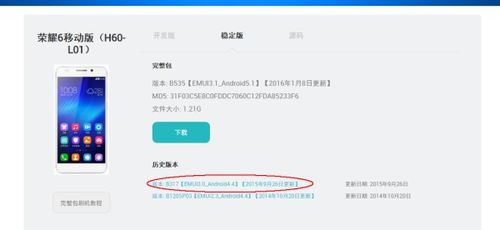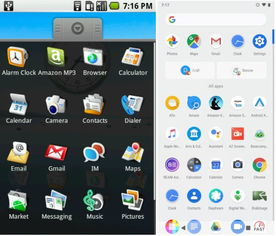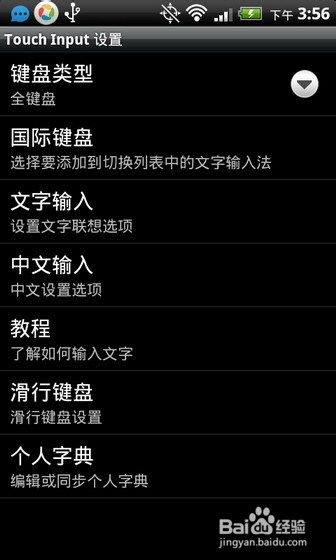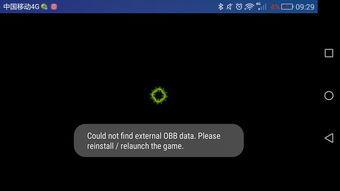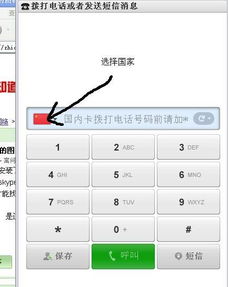- 时间:2023-05-10 10:04:03
- 浏览:
在Windows8系统推出后U盘安装Win8系统的方法,越来越多的用户将其视为主要的操作系统。但是,您可能会遇到一些问题U盘安装Win8系统的方法,例如:您的计算机没有光驱,或者需要安装Windows8系统的设备不具备光驱驱动器。在这种情况下,您可以使用U盘来安装Windows8系统。以下是U盘安装Windows8系统的详细说明。
准备工作:
在开始之前,请确保您已经准备好以下物品:
1.U盘(至少16GB)。
2.Windows8ISO镜像文件。
u盘安装原版win8系统_U盘安装Win8系统的方法_用u盘安装win8系统
3.Rufus软件。
Rufus是一个小型但功能强大的工具,可帮助您将ISO映像写入U盘中,并使其成为可引导的U盘。
步骤1:下载和安装Rufus软件
首先,打开Rufus软件官方网站(https://rufus.ie/),并下载最新版本的Rufus软件。下载完成后,请双击.exe文件并按照屏幕上的提示安装该软件。
步骤2:准备U盘
u盘安装原版win8系统_U盘安装Win8系统的方法_用u盘安装win8系统
插入U盘后,请确保其中不包含任何重要数据,因为该过程将删除所有数据。此外,请注意选择正确的U盘。
步骤3:选取Windows8ISO镜像文件
下载Windows8ISO镜像文件后,请打开Rufus软件并选择该文件。请注意,如果您没有下载ISO镜像文件,请转至Microsoft官方网站以获取Windows8ISO镜像文件。
步骤4:配置Rufus设置
在Rufus软件主界面上,您可以看到几个选项。请按照以下步骤进行配置:
用u盘安装win8系统_u盘安装原版win8系统_U盘安装Win8系统的方法
1.设备:选择您要写入ISO映像的U盘。
2.分区方案:请选择MBR分区方案。
3.文件系统:请选择FAT32文件系统。
4.集群大小:默认设置即可。
5.新卷标:此处输入U盘的名称。
u盘安装原版win8系统_用u盘安装win8系统_U盘安装Win8系统的方法
6.快速格式化:默认设置即可。
7.创建可引导磁盘使用的方式:选择“写入ISO映像”选项。
步骤5:开始写入ISO映像
现在,单击“开始”按钮,Rufus软件将开始将Windows8ISO映像写入U盘中。该过程可能需要一些时间,请耐心等待。
步骤6:使用U盘安装Windows8系统
U盘安装Win8系统的方法_u盘安装原版win8系统_用u盘安装win8系统
完成以上所有步骤后,您已经成功创建了一个可引导的U盘。现在,您可以使用该U盘来安装Windows8系统。只需将U盘插入需要安装Windows8系统的设备中,并在启动时选择从U盘启动即可。
总结:
使用U盘安装Windows8系统是一种非常方便的方法,尤其是当您的设备没有光驱时。只需按照以上步骤进行操作,您就可以轻松地安装Windows8系统。如果您遇到任何问题,请随时联系我们寻求帮助。
游戏
为了更好地体验Windows8系统,我们推荐一款热门游戏《鬼泣5》。该游戏以其惊人的画面和流畅的操作而闻名,在Windows8系统上运行非常出色。